idea2025官方版是由jetbrains公司推出的一款专门针对Java语言编程开发的软件工具,该软件可以帮助用户轻轻松松的进行各种代码的编写,并且其中还提供了强大的智能代码助手、代码自动提示等功能,从而非常有效的提高整个工作编程效率。同时软件内置强大的静态代码分析和人体工程学设计,让你的开发设计更加的简单轻松,甚至在将您的源代码编入索引之后,通过在各个环境中提供相关建议,提供快速和智能的体验:即时和智能的代码完成,即时代码分析又是可靠的重构工具。而且软件主要就是可以为用户提供包括智能代码助手、代码自动提示、重构、JavaEE支持、CVS整合、代码分析以及创新的GUI等功能服务,相较于其他的编程软件来说,最大的优势就是在于它本身的智能编码的功能,能够非常有效的帮助编程人员减少自己编程的工作,从而优化了用户编程的操作过程。
相比于旧版来说,IDEA2025进行了重大升级,将 AI Assistant 与 Junie 合并到一个订阅下。 在此版本中,所有 JetBrains AI 功能在 IDE 中免费提供,其中一些功能可以不受限制地使用,例如无限制代码补全和本地模型支持,而其他功能则基于抵用金限制访问。

intellij idea 2025.1新增功能
一、关键亮点
1、Java 24 支持
2025.1 版本全面支持最新 Java 24 版本中的所有功能,确保最新语言更新的无缝体验。 流收集器现已成为稳定功能,已集成到流调试工作流中。 所有其他功能,无论是实验性、预览版还是最终版,都同样受到支持,可以在项目中使用。

2、默认 Kotlin K2 模式
在此版本中,K2 模式默认启用。 这个重要里程碑反映了我们在改善 Kotlin 开发的代码分析、内存效率和整体性能方面取得的进展。 K2 模式全面支持所有 Kotlin 2.1(及更高版本)语言功能,这一重大进步将让我们能够持续改进 IDE 的语言支持。
3、控制监视求值
现在,您可以暂停和恢复监视的求值,控制监视计算可能产生的副作用。 只需在求值期间右键点击监视并选择 Pause Watch(暂停监视)即可。 暂停时,它不会求值和报告错误。 要恢复求值过程,请点击上下文菜单中的 Resume Watch(恢复监视)。
4、向所有人提供 Kotlin Notebook
面向 JVM 开发者的全新交互式环境 Kotlin Notebook 现已成为 intellij idea 的内置功能! 从实时原型设计、演示、日志解析和文档编写到深入的数据分析和可视化,Kotlin Notebook 适合多种任务。
二、用户体验
1、新终端架构 Beta
2025.1 版本引入了重新设计的终端架构,目前处于 Beta 版阶段。 现在,终端在稳定、符合标准的核心上运行,并使用 IDE 的编辑器来呈现 UI。 这项更改让我们能够在各种平台(无论是本地还是远程)上引入新功能,同时保持兼容性和性能。
2、Windows 和 Linux 主工具栏中合并的主菜单
对于 Windows 和 Linux 用户,IDE 现在提供了一个将主菜单与主工具栏合并的新选项,有助于创建更精简的界面。
3、Markdown 预览中的搜索功能
在 IntelliJ IDEA 2025.1 中,您可以在 Markdown 预览中进行搜索。 由于 README.md 预览通常是您在打开或克隆项目时首先看到的内容,本次更新使您能够更轻松地立即找到关键信息。
4、Windows 上的原生操作系统文件对话框
IntelliJ IDEA 现在默认使用原生 Windows 文件对话框而不是 IDE 的自定义实现。 这能让您在打开或保存文件时获得更熟悉的体验。 如果您更喜欢此前的行为,可以在 Advanced Settings | User Interface(高级设置 | 用户界面)中进行恢复。

5、在 Project(项目)工具窗口中创建新文件
创建新文件现在更加方便。 您可以通过 + 图标直接从 Project(项目)窗口工具栏访问列出可用文件模板的弹出窗口,搜索字段可让您快速筛选并找到所需文件类型。
6、自动插件更新
您可以设置 IntelliJ IDEA 在后台自动更新插件。 它将下载可用更新,并在下次 IDE 重启时应用,无额外通知。 您可以点击更新对话框中的 Enable auto-update(启用自动更新)复选框或通过 File | Settings | Appearance & Behavior | System Settings | Updates(文件 | 设置 | 外观与行为 | 系统设置 | 更新)启用自动更新。
三、Kotlin
1、main.kts 中增强的依赖项解析
IntelliJ IDEA 2025.1 提高了 Kotlin 构建脚本中依赖项解析的稳定性和可预测性。 以前,解析与代码高亮显示同时运行,导致延迟并提供不明确的反馈。 现在,您可以使用 Load script dependencies(加载脚本依赖项)按钮跟踪其进度。 没有依赖项的脚本会立即打开并可供高亮显示,无需多余处理。
2、针对未导入的 KDoc 名称的快速修复
IntelliJ IDEA 2025.1 引入了一项备受期待的快速修复,简化 KDoc 编写。 IDE 现在可以自动在 KDoc 链接中插入限定名称。
3、关于 Kotlin 编译器插件导致的代码更改的提示
在此次更新后,IntelliJ IDEA 可以更清晰地展现编译器插件引入的修改,使其行为更加透明。 Kotlin 具有多个强大的编译器插件,例如 kotlinx.serialization 和 all-open,它们可用于各个领域并改变 Kotlin 代码的行为。

四、Scala
1、Scala 3 支持
此版本包括对上下文边界和 given 的新语法的改进支持 (SIP-64)。 我们还改进了对命名元组的支持 (SIP-58) 并引入了对 for-comprehension 语法的支持 (SIP-62)。 我们完全采用了 Scala 3 对隐式解析逻辑的更改。 另外还有多个较小的 bug 修正和改进,Scala 3 代码现在可以在 Markdown 文件的代码段中正确高亮显示。
2、改进的调试体验
调试器不再遇到在特征中 lambda 内的断点处和 try…catch 块中 lazy val 内的断点处停止的问题。
3、针对 Scala 的改进代码高亮显示
在 2024.3 版本中,我们引入了对 Scala 3 中透明内联方法的支持。 我们继续推进对 Scala 宏的支持,现已提供对 Scala 2 宏类型的支持。 我们还改进了变量模式、生成器和文字形参的类型提示,以及下划线形参和 kind-projector 语法的类型信息。
4、sbt 项目的增强
我们对新的独立生产和测试模块做出了多项改进。 新的 Generate sbt managed sources(生成 sbt 托管源)操作可以帮助您避免良好代码被标记为红色的情况,因为它依赖于项目导入期间生成的源。 此外,New Project(新建项目)向导现在会建议为新的 sbt 项目下载 JDK。
五、框架和技术
1、自动创建不存在的 Spring Data 仓库
IntelliJ IDEA 现在会自动为您创建 Spring Data 仓库。 输入实体名称后,如果仓库不存在,IDE 将建议创建。 选择仓库类型并添加派生查询方法和处理提取的数据,无缝继续工作。
2、生成的 HTTP 请求的增强用户体验
HTTP 客户端现在可以直接在右侧编辑器拆分中打开由代码生成的 HTTP 请求,因此您不再需要在单独标签页中检查这些请求。
3、在 Logical(逻辑)代码结构视图中对 Liquibase 的支持
通过 IntelliJ IDEA 2025.1 中的 Logical(逻辑)代码结构视图,您现在可以获得更有意义的结构表示和专为 Liquibase 更改集定制的简化导航。 通过直观概览轻松探索和管理更改集,概览可以高亮显示其逻辑层次结构,这将帮助您在处理数据库架构更改时保持有序高效。
六、版本控制系统
1、差异视图中的提交详细信息
您现在可以直接在差异视图中查看提交详细信息。 差异对话框显示提交消息、作者、日期和时间以及完整的提交哈希,让您更清楚地查看文件历史记录并帮助您更快地了解修改。
2、为提交前检查运行工具的选项
现在,您可以启动任意工具来执行提交前检查以及检查和格式设置。 自定义检查可以在 Run Configuration(运行配置)对话框中配置为运行配置。 这有助于您尽早发现潜在问题并确保代码在提交之前符合项目标准。
3、添加或修改 Git 远程时自动获取
现在,当您添加或更新 Git 远程时,IntelliJ IDEA 会自动获取更改,确保您始终拥有最新的分支列表和提交历史记录,无需手动获取。 新获取的分支将立即出现在 Git 分支树中。 您将能够立即开始使用,并且您的仓库将始终保持最新状态。
4、禁用 Git 提交钩子运行的选项
新选项允许您指示 IDE 不运行 Git 提交钩子。 以前,Git 钩子会在提交操作期间自动执行,但这可能并不适合所有情况。 更新后,您可以配置 IDE 跳过这些钩子,更好地控制提交流程。
5、提交体验更新
根据我们在抢先体验计划期间收到的大量反馈,我们正在改进非模态提交工作流(默认的内置选项)。 模态提交界面现已成为插件,可以在 Settings | Advanced Settings | Version Control. Git(设置 | 高级设置 | 版本控制. Git)中激活。 在 2025.1 版本中,插件将与 IDE 捆绑在一起,因此您将能够继续使用该界面,而无需手动安装。
七、调试器
1、Debug(调试)工具窗口中更轻松的工具栏自定义
现在,您可以自定义调试器的工具栏以更好地搭配您的工作流,充分利用其强大功能。 在顶部窗格三点菜单的旁边点击右键,选择 Add to Debugger Toolbar(添加到调试器工具栏),以查看可用操作列表。

2、内联提示中的文本弹出窗口
调试期间,检查包含标记文本的值时,您现在可以通过适当的格式查看,而不是查看普通的冗长字符串。 例如,如果值是解析器的 XML 输入,它将以结构化的可读格式显示。 这项功能以前仅在监视中可用,现已扩展到内联调试,您可以在两种视图中获得一致的体验。
……
软件功能
1、智能的选取
在很多时候我们要选取某个方法,或某个循环或想一步一步从一个变量到整个类慢慢扩充着选取,就提供这种基于语法的选择,在默认设置中Ctrl+W,可以实现选取范围的不断扩充,这种方式在重构的时候尤其显得方便。
2、丰富的导航模式
提供了丰富的导航查看模式,例如Ctrl+E显示最近打开过的文件,Ctrl+N显示你希望显示的类名查找框(该框同样有智能补充功能,当你输入字母后IDEA将显示所有候选类名)。在最基本的project视图中,你还可以选择多种的视图方式。
3、历史记录功能
不用通过版本管理服务器,单纯的就可以查看任何工程中文件的历史记录,在版本恢复时你可以很容易的将其恢复。
4、对重构的优越支持
是所有IDE中最早支持重构的,其优秀的重构能力一直是其主要卖点之一。
5、编码辅助
Java规范中提倡的toString()、hashCode()、equals()以及所有的get/set方法,你可以不用进行任何的输入就可以实现代码的自动生成,从而把你从无聊的基本方法编码中解放出来。
6、灵活的排版功能
基本所有的IDE都有重排版功能,但仅有的是人性的,因为它支持排版模式的定制,你可以根据不同的项目要求采用不同的排版方式。
7、XML的完美支持
xml全提示支持:所有流行框架的xml文件都支持全提示,谁用谁知道。
8、动态语法检测
任何不符合java规范、自己预定义的规范、累赘都将在页面中加亮显示。
9、代码检查
对代码进行自动分析,检测不符合规范的,存在风险的代码,并加亮显示。
10、对JSP的完全支持
不需要任何的插件,完全支持JSP。
11、智能编辑
代码输入过程中,自动补充方法或类。
12、EJB支持
不需要任何插件完全支持EJB(6、0 支持EJB3、0)
13、列编辑模式
用过UtralEdit的肯定对其的列编辑模式赞赏不已,因为它减少了很多无聊的重复工作,而完全支持该模式,从而更加提高了编码效率。
14、预置模板
预置模板可以让你把经常用到的方法编辑进模板,使用时你只用输入简单的几个字母就可以完成全部代码的编写。例如使用比较高的public static void main(String[] args){}你可以在模板中预设pm为该方法,输入时你只要输入pm再按代码辅助键,将完成代码的自动输入。
idea使用教程
1、光标放在类,方法上显示这个类,方法的作用设置
Editor–>General–> Show quick documentation on mouse move 后面的数字是设置多长时间可以显示。
2、自动导包功能
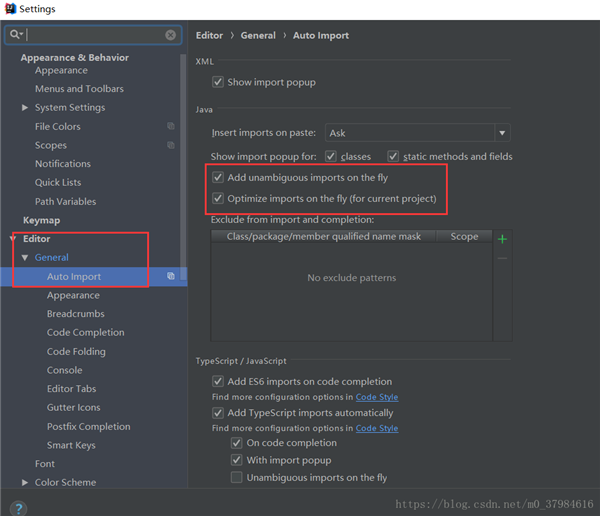
3、设置行号和分割符

4、忽略大小写提示
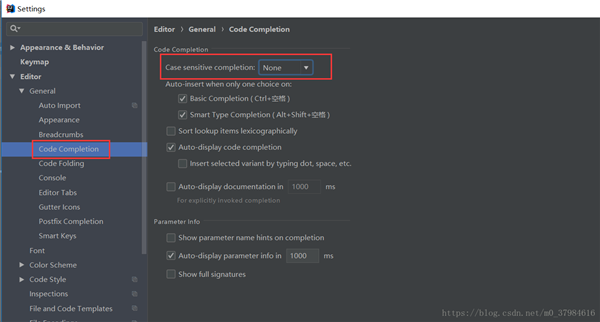
5、设置取消单行显示tabs的操作
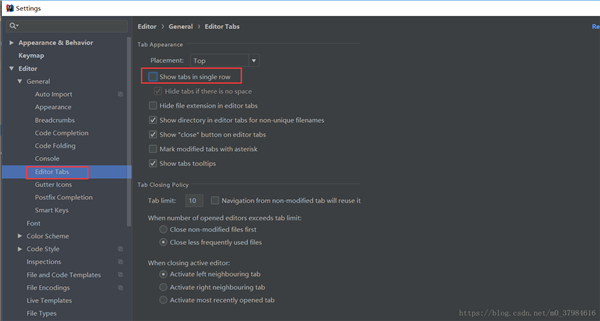
6、设置字体,字体大小,行间距
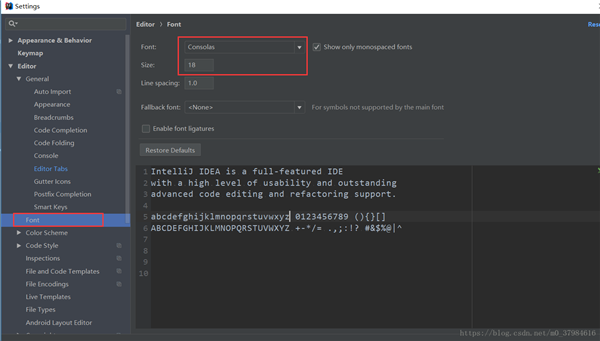
可以单独设置编辑区和控制台的字体大小
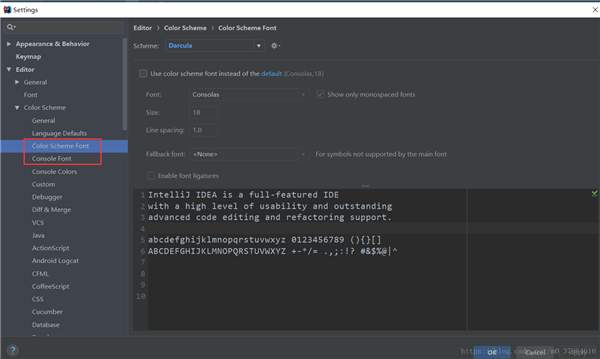
注释的字体颜色
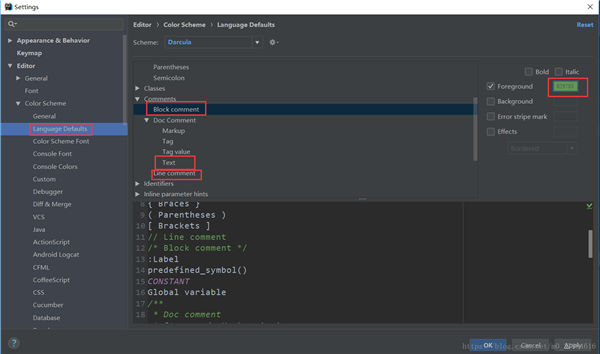
7、新建文件时候自动生成文件头部信息
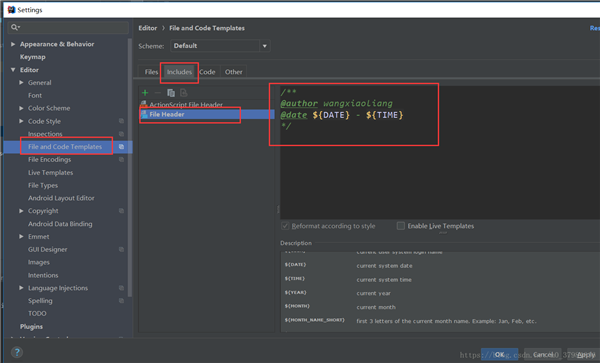
8、设置项目编码
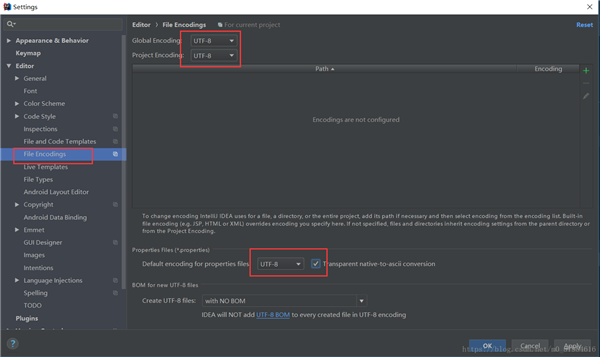
单个文件设置可以打开文件直接在右下角设置,有中文的转换可能会有乱码,有3个提示,reload,转换页面显示,但源文件不转换;convert,转换,源文件也转换;
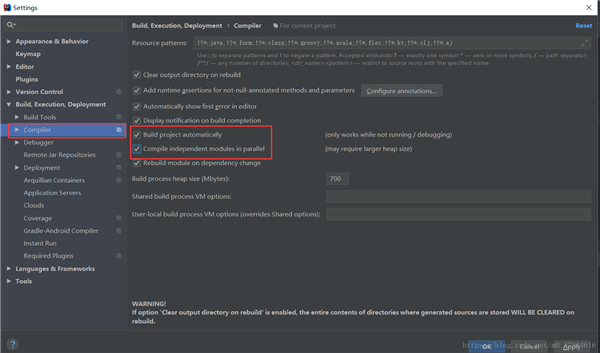
快捷键
1、写代码时用Alt-Insert(Code|Generate…)可以创建类里面任何字段的getter与setter方法。
2、按Ctrl-N再键入类的名字可以快速地在编辑器里打开任何一个类。从显示出来的下拉列表里选择类。同样的方法你可以通过使用Ctrl-Shift-N打开工程中的非java文件。
3、Ctrl-D复制当前行,Ctrl-Y删除当前行。
4、Ctrl-Shift-U,Ctrl+Shift+Alt+U显示类继承结构图,再按Alt-M。
5、Alt-F1 回到当前文件所在的目录结构。
6、Ctrl-Shift-V 粘贴最近复制过的一些信息。
7、Ctrl-Shift-F7 高亮显示所有该文本,按Esc高亮消失。
8、Ctrl-E 最近打开的文件。
9、Ctrl-P 方法参数提示。
10、Alt+ Up/Down 在方法间快速移动。
11、Ctrl+W 选中代码,连续按会有其他效果。
12、Shift + F6 选中目录结构的文件,重命名。
13、Ctrl + Alt + F12 进入当前文件所在磁盘位置。
14、Ctrl + Shift + F搜索文件。
15、Ctrl + Shift + R 搜索指定范围文件,替换文字。
16、Ctrl + Shift +W 返回上一次选择的代码块状态。
17、Ctrl + Shift + J 自动将下一行合并到当前行末尾。
16、Ctrl + Tab Switcher 导航 与 Ctrl + E 类似效果。
17、Ctrl + Shift + C 复制当前文件磁盘路径到剪贴板。
系统要求
64 位 Windows 10 1809 及更高版本,或 Windows Server 2019 及更高版本
最低 2 GB 可用 RAM 和 8 GB 系统总 RAM
3.5 GB 硬盘空间,推荐 SSD
最低屏幕分辨率 1024x768
更新日志
v2025.1版本
IntelliJ IDEA 2025.1 提供全面 Java 24 支持,引入 Kotlin Notebook,并将 K2 模式设为默认模式,标志着向最佳 Kotlin 体验迈出重要一步。 调试更加强大,包含针对监视求值的暂停和恢复功能,IDE 中的许多其他改进则可以提高工作效率、代码质量和整体开发者舒适度。
其它版本下载
- android开发
- 编程
- 网页设计
- 代码编辑器
- app制作
-
 更多 (13个) >>android开发工具 安卓开发的前景十分乐观,所以越来越多的人从事安卓开发。那么你是想要快速的开发出一款用户认可的产品呢?还是想要纯粹为了练习呢?当然对于新手们来说可以先简单点,使用已经全部配置好的安卓开发工具,之后等熟练了再使用自己配置的安卓开发工具。当然,市场上有很多风格的安卓开发工具,比较常用的安卓开发软件有哪些?小编这里整理了一些比较热门的android开发工具,希望大家喜欢。
更多 (13个) >>android开发工具 安卓开发的前景十分乐观,所以越来越多的人从事安卓开发。那么你是想要快速的开发出一款用户认可的产品呢?还是想要纯粹为了练习呢?当然对于新手们来说可以先简单点,使用已经全部配置好的安卓开发工具,之后等熟练了再使用自己配置的安卓开发工具。当然,市场上有很多风格的安卓开发工具,比较常用的安卓开发软件有哪些?小编这里整理了一些比较热门的android开发工具,希望大家喜欢。 -
-

安卓修改大师(apk修改工具) 13.08M
查看/简体中文v11.05.00.00 -

adt plugin for eclipse 13.82M
查看/简体中文v22.3.0 -

AppCan IDE(移动应用开发) 486.83M
查看/简体中文v4.0.2 -

AMixStudio安卓开发工具 1.41G
查看/简体中文v2.2.2 -

img2simg工具 111K
查看/英文 -

android studio koala for linux 1.42G
查看/英文v2025.1.2.12 -

idea2025官方版 1.18G
查看/多国语言v2025.1 -

myeclipse2022 1.26G
查看/英文v2022.1.0a -

易安卓e4a官方版 500.44M
查看/简体中文v7.1.14 -

eclipse官方电脑版 106.33M
查看/简体中文v4.34 -

Jenkins官方版 83.26M
查看/英文v2.441
-
发表评论
0条评论软件排行榜
热门推荐
 猿编程电脑版 v5.14.0官方版237.14M / 简体中文
猿编程电脑版 v5.14.0官方版237.14M / 简体中文 labview2023中文版 2.71G / 简体中文
labview2023中文版 2.71G / 简体中文 PHP Coder汉化版 v1.01018K / 简体中文
PHP Coder汉化版 v1.01018K / 简体中文 cimco edit2024官方版 v24.01.33338.37M / 简体中文
cimco edit2024官方版 v24.01.33338.37M / 简体中文 y3编辑器电脑版 v2.5.37.57M / 简体中文
y3编辑器电脑版 v2.5.37.57M / 简体中文 RubyMine2025电脑版 v2025.1.1官方版733.54M / 多国语言[中文]
RubyMine2025电脑版 v2025.1.1官方版733.54M / 多国语言[中文] jetbrains fleet编辑器 v1.48.236官方版98.24M / 多国语言
jetbrains fleet编辑器 v1.48.236官方版98.24M / 多国语言 clion2023官方版 v2023.3.6750.69M / 多国语言[中文]
clion2023官方版 v2023.3.6750.69M / 多国语言[中文] phpstorm2023官方版 v2023.3.8459.1M / 简体中文
phpstorm2023官方版 v2023.3.8459.1M / 简体中文 idea2023官方版 v2023.3.8677.88M / 简体中文
idea2023官方版 v2023.3.8677.88M / 简体中文





























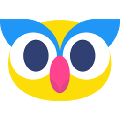













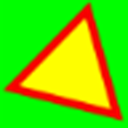












 猿编程电脑版 v5.14.0官方版
猿编程电脑版 v5.14.0官方版 labview2023中文版
labview2023中文版  PHP Coder汉化版 v1.0
PHP Coder汉化版 v1.0 cimco edit2024官方版 v24.01.33
cimco edit2024官方版 v24.01.33 y3编辑器电脑版 v2.5.3
y3编辑器电脑版 v2.5.3 RubyMine2025电脑版 v2025.1.1官方版
RubyMine2025电脑版 v2025.1.1官方版 jetbrains fleet编辑器 v1.48.236官方版
jetbrains fleet编辑器 v1.48.236官方版 clion2023官方版 v2023.3.6
clion2023官方版 v2023.3.6 phpstorm2023官方版 v2023.3.8
phpstorm2023官方版 v2023.3.8 idea2023官方版 v2023.3.8
idea2023官方版 v2023.3.8 赣公网安备36010602000168号
赣公网安备36010602000168号